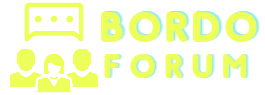**Güncelleme Ayarları Nasıl Yapılır?**
Giriş
Güncelleme ayarları, bilgisayarlar, işletim sistemleri ve uygulamalar için oldukça önemlidir. Doğru yapılandırılmış güncelleme ayarları, cihazların güvenliğini, performansını ve işlevselliğini sağlamak için gereklidir. Bu makalede, farklı cihazlarda ve işletim sistemlerinde güncelleme ayarlarının nasıl yapılandırılacağına dair adımları inceleyeceğiz.
Windows İşletim Sistemi İçin Güncelleme Ayarları
1. **Windows 10 İçin Ayarlar**:
- Başlat menüsünden Ayarlar'a gidin.
- Ayarlar penceresinde "Güncelleştirme ve Güvenlik" seçeneğini bulun.
- Güncelleme ve Güvenlik penceresinde "Güncelleme Ayarları"na tıklayın.
- Buradan, güncelleme ayarlarınızı isteğinize göre yapılandırabilirsiniz. Seçenekler arasında "Otomatik (önerilen)" veya "Sadece önemli güncellemeleri al" gibi seçenekler bulunur.
2. **Windows 7 İçin Denetim Masası**:
- Başlat menüsünden Denetim Masası'nı açın.
- Denetim Masası penceresinde "Windows Update" seçeneğini bulun.
- Windows Update penceresinde "Ayarlar" sekmesine tıklayın.
- Buradan, güncelleme ayarlarınızı isteğinize göre yapılandırabilirsiniz. Seçenekler arasında güncellemelerin nasıl indirileceği, yüklenip yüklenmeyeceği ve ne zaman yüklenmesi gerektiği gibi seçenekler bulunur.
MacOS İçin Güncelleme Ayarları
1. **Sistem Tercihleri Aracılığıyla**:
- Apple menüsünden Sistem Tercihleri'ne gidin.
- Sistem Tercihleri penceresinde "Yazılım Güncelleştirme" seçeneğini bulun.
- Yazılım Güncelleştirme penceresinde, güncelleme ayarlarınızı isteğinize göre yapılandırabilirsiniz. Seçenekler arasında güncellemelerin nasıl denetleneceği, indirileceği ve yükleneceği gibi seçenekler bulunur.
Android Cihazlar İçin Güncelleme Ayarları
1. **Ayarlar Menüsü Aracılığıyla**:
- Cihazınızın Ayarlar menüsüne gidin.
- Ayarlar menüsünde "Yazılım Güncelleştirmesi" veya "Sistem Güncellemesi" seçeneğini bulun.
- Yazılım Güncelleştirmesi veya Sistem Güncellemesi penceresinde, güncelleme ayarlarınızı isteğinize göre yapılandırabilirsiniz. Seçenekler arasında güncellemelerin otomatik olarak denetlenmesi, indirilmesi ve yüklenmesi gibi seçenekler bulunur.
iOS Cihazlar İçin Güncelleme Ayarları
1. **Ayarlar Menüsü Aracılığıyla**:
- Cihazınızın Ayarlar menüsüne gidin.
- Ayarlar menüsünde "Genel" seçeneğini bulun.
- Genel menüsünde "Yazılım Güncelleme" seçeneğini bulun.
- Yazılım Güncelleme penceresinde, güncelleme ayarlarınızı isteğinize göre yapılandırabilirsiniz. Seçenekler arasında güncellemelerin otomatik olarak denetlenmesi, indirilmesi ve yüklenmesi gibi seçenekler bulunur.
Linux İşletim Sistemi İçin Güncelleme Ayarları
1. **Paket Yöneticisi Aracılığıyla**:
- Kullandığınız Linux dağıtımına bağlı olarak, farklı paket yöneticileri kullanılabilir. Örneğin, Ubuntu'da "apt" veya Fedora'da "dnf" gibi.
- Paket yöneticisi aracılığıyla, güncelleme ayarlarınızı isteğinize göre yapılandırabilirsiniz. Çoğu durumda, güncelleme sıklığı, güvenlik güncellemelerinin otomatik olarak yüklenip yüklenmeyeceği gibi seçenekler bulunur.
Sonuç
Güncelleme ayarlarını yapılandırmak, cihazların güvenliği, performansı ve işlevselliği için önemlidir. Farklı cihazlar ve işletim sistemleri için farklı adımlar izlenebilir, ancak genel olarak bu adımlarla güncelleme ayarları kontrol edilebilir. Kullanıcılar, güncelleme ayarlarını doğru bir şekilde yapılandırarak cihazlarını en iyi şekilde koruyabilir ve güncel tutabilirler.
Giriş
Güncelleme ayarları, bilgisayarlar, işletim sistemleri ve uygulamalar için oldukça önemlidir. Doğru yapılandırılmış güncelleme ayarları, cihazların güvenliğini, performansını ve işlevselliğini sağlamak için gereklidir. Bu makalede, farklı cihazlarda ve işletim sistemlerinde güncelleme ayarlarının nasıl yapılandırılacağına dair adımları inceleyeceğiz.
Windows İşletim Sistemi İçin Güncelleme Ayarları
1. **Windows 10 İçin Ayarlar**:
- Başlat menüsünden Ayarlar'a gidin.
- Ayarlar penceresinde "Güncelleştirme ve Güvenlik" seçeneğini bulun.
- Güncelleme ve Güvenlik penceresinde "Güncelleme Ayarları"na tıklayın.
- Buradan, güncelleme ayarlarınızı isteğinize göre yapılandırabilirsiniz. Seçenekler arasında "Otomatik (önerilen)" veya "Sadece önemli güncellemeleri al" gibi seçenekler bulunur.
2. **Windows 7 İçin Denetim Masası**:
- Başlat menüsünden Denetim Masası'nı açın.
- Denetim Masası penceresinde "Windows Update" seçeneğini bulun.
- Windows Update penceresinde "Ayarlar" sekmesine tıklayın.
- Buradan, güncelleme ayarlarınızı isteğinize göre yapılandırabilirsiniz. Seçenekler arasında güncellemelerin nasıl indirileceği, yüklenip yüklenmeyeceği ve ne zaman yüklenmesi gerektiği gibi seçenekler bulunur.
MacOS İçin Güncelleme Ayarları
1. **Sistem Tercihleri Aracılığıyla**:
- Apple menüsünden Sistem Tercihleri'ne gidin.
- Sistem Tercihleri penceresinde "Yazılım Güncelleştirme" seçeneğini bulun.
- Yazılım Güncelleştirme penceresinde, güncelleme ayarlarınızı isteğinize göre yapılandırabilirsiniz. Seçenekler arasında güncellemelerin nasıl denetleneceği, indirileceği ve yükleneceği gibi seçenekler bulunur.
Android Cihazlar İçin Güncelleme Ayarları
1. **Ayarlar Menüsü Aracılığıyla**:
- Cihazınızın Ayarlar menüsüne gidin.
- Ayarlar menüsünde "Yazılım Güncelleştirmesi" veya "Sistem Güncellemesi" seçeneğini bulun.
- Yazılım Güncelleştirmesi veya Sistem Güncellemesi penceresinde, güncelleme ayarlarınızı isteğinize göre yapılandırabilirsiniz. Seçenekler arasında güncellemelerin otomatik olarak denetlenmesi, indirilmesi ve yüklenmesi gibi seçenekler bulunur.
iOS Cihazlar İçin Güncelleme Ayarları
1. **Ayarlar Menüsü Aracılığıyla**:
- Cihazınızın Ayarlar menüsüne gidin.
- Ayarlar menüsünde "Genel" seçeneğini bulun.
- Genel menüsünde "Yazılım Güncelleme" seçeneğini bulun.
- Yazılım Güncelleme penceresinde, güncelleme ayarlarınızı isteğinize göre yapılandırabilirsiniz. Seçenekler arasında güncellemelerin otomatik olarak denetlenmesi, indirilmesi ve yüklenmesi gibi seçenekler bulunur.
Linux İşletim Sistemi İçin Güncelleme Ayarları
1. **Paket Yöneticisi Aracılığıyla**:
- Kullandığınız Linux dağıtımına bağlı olarak, farklı paket yöneticileri kullanılabilir. Örneğin, Ubuntu'da "apt" veya Fedora'da "dnf" gibi.
- Paket yöneticisi aracılığıyla, güncelleme ayarlarınızı isteğinize göre yapılandırabilirsiniz. Çoğu durumda, güncelleme sıklığı, güvenlik güncellemelerinin otomatik olarak yüklenip yüklenmeyeceği gibi seçenekler bulunur.
Sonuç
Güncelleme ayarlarını yapılandırmak, cihazların güvenliği, performansı ve işlevselliği için önemlidir. Farklı cihazlar ve işletim sistemleri için farklı adımlar izlenebilir, ancak genel olarak bu adımlarla güncelleme ayarları kontrol edilebilir. Kullanıcılar, güncelleme ayarlarını doğru bir şekilde yapılandırarak cihazlarını en iyi şekilde koruyabilir ve güncel tutabilirler.